360重装系统后aero显示效果关闭怎么打开
360重装系统后aero显示效果关闭怎么打开?重装系统后怎么打开aero显示效果?今天,小编就和大家分享分享怎么打开aero显示效果,喜欢aero显示效果却又不知道怎么打开aero显示效果的朋友看看本篇教程,希望小编的分享能够帮助到大家!
win7系统关闭Aero方法:
方法一:
1.鼠标右键桌面,选择“个性化”,
图1 鼠标右键个性化
2.在打开的界面中选择“窗口颜色”,如图2所示:
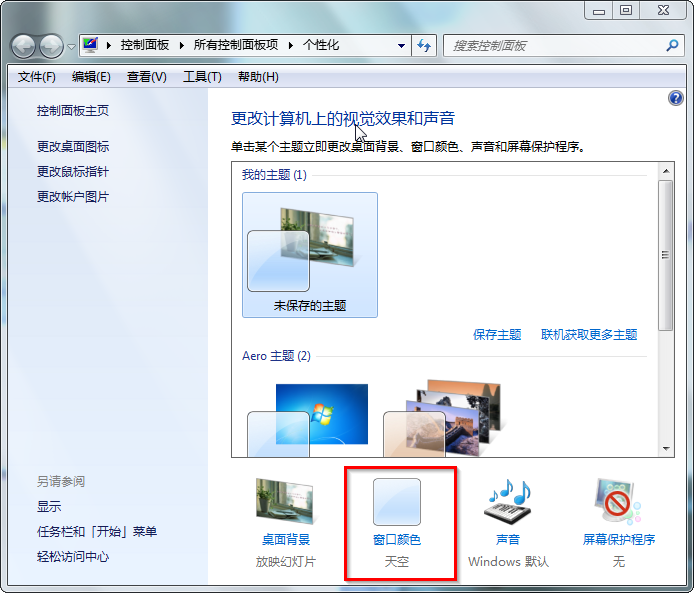
图2 打开窗口颜色
3.在出现的界面中将“启用透明效果”的勾去掉→选择“保存修改”,如图3所示:
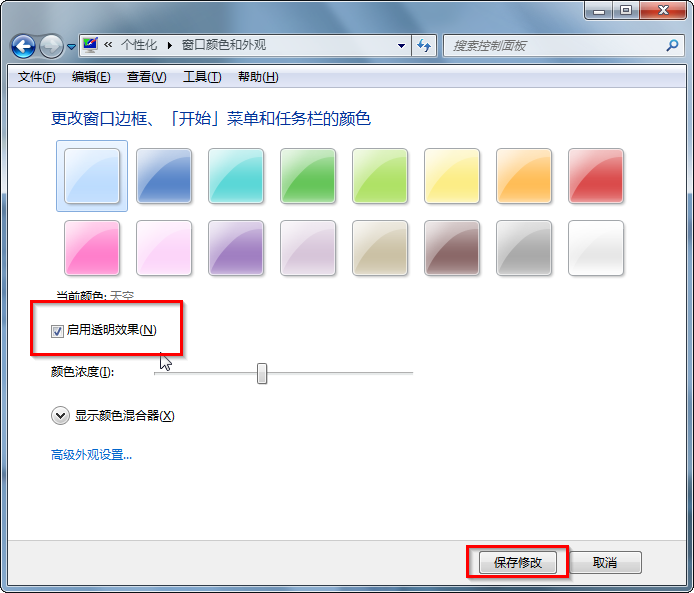
图3 去掉勾选启用透明效果
方法二:
1.选中桌面上的“计算机”→鼠标右键→选择“属性”,如图4所示:
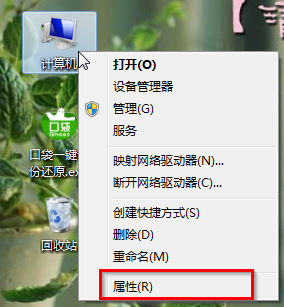
图4 计算机属性
2.在出现的界面左侧选择“高级系统设置”→在弹出的“系统属性”界面选择“高级”→在性能栏目选择“设置”,如图5所示:
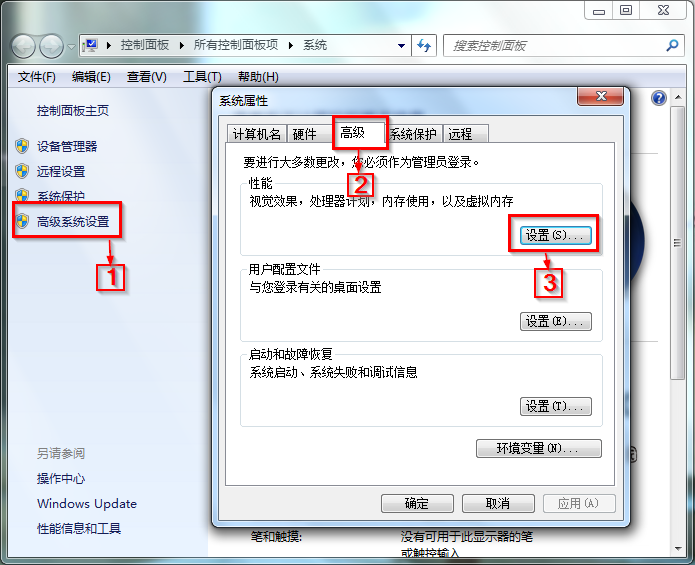
图5 打开性能选项界面
3.在“性能选项”中,将“启用Aero Peek”和“启用透明玻璃”前的勾取消→点击“确定”,如图6所示:
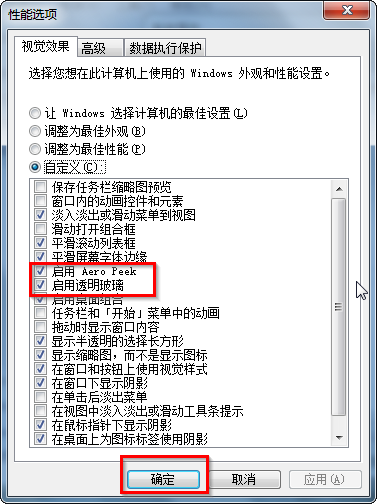
图6 去掉Aero效果
PS:方法二完成后就会出现如图7所示界面,而且使用该方法后,很难再恢复原先的效果,请大家慎重考虑!

图7 系统关闭Aero效果后
win7系统打开Aero方法:
1.打开“开始”菜单,在搜索栏目中输入“aero”,选择在“Windows上启用或禁用透明玻璃效果”或者“查找并修复透明和其他视觉效果存在的问题”。如图8所示:
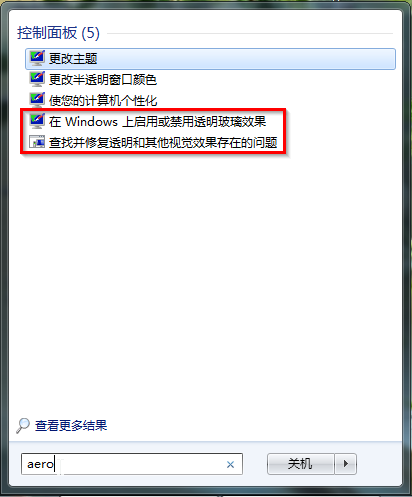
图8 开始搜索aero
2.选择前者,则只要勾选“启用透明效果”并选择“保存修改”,如图3所示:
3.选择后者,则在出现的Aero界面选择“下一步”即可,系统会自动进行修复还原,如图9所示:
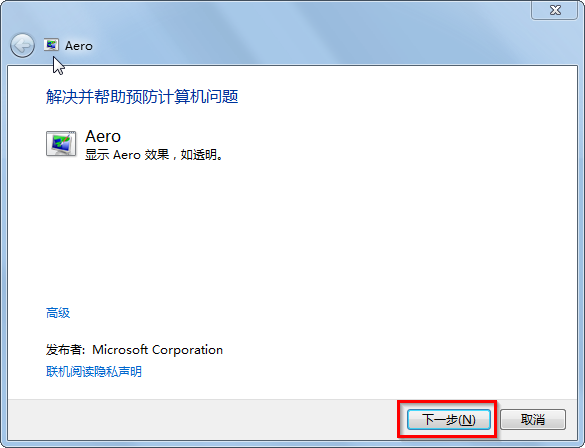
图9 aero修复
【温馨提醒】win7系统打开Aero方法在面对关闭方法二时,效果不是很理想。而且在针对关闭方法二时,墨染暖心除了系统重装的方法还原Aero效果外,找不到其他好的办法了。因此!系统关闭Aero特效要慎重!
还在烦恼系统重装软件哪个好吗?现在Windows7之家为了方便用户更快速的操作安装系统,推出了系统之家一键重装工具,系统之家一键重装大师有效解决重装系统步骤多,不安全,成功率低等问题,操作更符合用户体验。
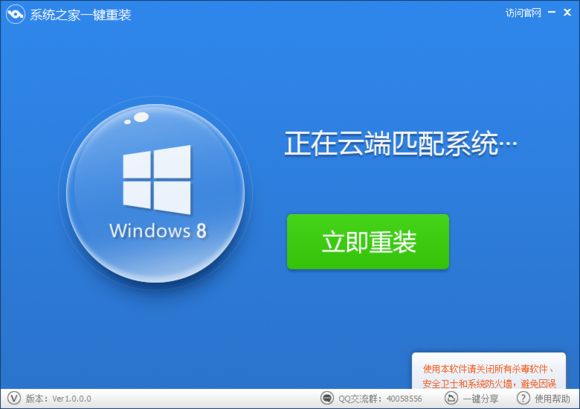
以上便是关于360重装系统后aero显示效果关闭怎么打开的方法,希望小编的分享能够帮助到大家!
-
 小白一键重装系统win7图文教程
小白一键重装系统win7图文教程小白一键重装系统win7图文教程是小编今天为大家准备的详细装机教程。下面小编是就使用小白一键重装系统软件来教大家怎么重装系统win7,下面是小白一键重装系统WIN7图文教程,希望...
-
 台式电脑怎么重装系统XP
台式电脑怎么重装系统XP台式电脑怎么重装系统XP?虽然现在很多的用户使用的都是win7系统或者是win10系统,但是还是有一些用户系使用XP系统的,想要装回XP系统,怎么装呢?今天,小编就教大家怎么一键重装系...
-
 台式电脑重装系统win10图文教程
台式电脑重装系统win10图文教程台式电脑重装系统win10图文教程是小编为大家准备的详细装机教程 白云一键重装系统win10详细步骤: 1、我们在白云一键重装系统官网下载一个白云一键重装系统软件,然后安装到电脑上...
-
 笔记本电脑怎么重装系统win7
笔记本电脑怎么重装系统win7笔记本电脑怎么重装系统win7?小编建议大家使用极速一键重装系统软件,极速一键重装系统软件使用方便、快捷、稳定、更是无需U盘和光碟就可重装系统!下面是极速一键重装系统win7详...
-
 黑云一键重装系统win7旗舰版图文教程
黑云一键重装系统win7旗舰版图文教程黑云一键重装系统win7旗舰版图文教程是小编为大家准备的装机教程,主要针对不会重装系统的朋友,希望通过这篇教程让更多的人学会怎么重装系统,下面是详细的安装步骤,希望能够...
-
 手提电脑怎么重装系统
手提电脑怎么重装系统手提电脑怎么重装系统?雨林木风一键重装系统工具是一款全新的一键GHOST重装系统软件,本软件为绿色版本,无需安装,无需U盘,更不需光驱、光盘,window系统镜像采用云高速同步下载...
-
 笔记本怎么重装系统win10
笔记本怎么重装系统win10笔记本怎么重装系统win10?屌丝一键重装系统软件无需系统安装盘,照样能重装系统,装机本该如此简单傻瓜式一键重装系统,无论新手老手都能够轻易上手,系统反应慢,中毒,都能将...
-
 联想电脑怎么重装系统win8
联想电脑怎么重装系统win8联想电脑怎么重装系统win8?小马一键重装系统是一款在线一键重装系统软件,可以一键重装XP系统、win7系统等电脑系统,且无需任何电脑知识基础,傻瓜式一键自动安装。重装系统前,...
-
 win7怎么重装系统win8
win7怎么重装系统win8win7怎么重装系统win8?小鱼一键重装系统是一款简单快捷好用的系统重装软件,小鱼一键重装系统软件具有自动识别电脑硬件并智能云匹配最佳系统版本。不管安装XP、Win7还是Win8系统,都...
-
 惠普笔记本重装系统win7图文教程
惠普笔记本重装系统win7图文教程惠普笔记本重装系统win7图文教程是小编使用系统之家一键重装系统软件编辑的装机教程。针对那些想要重装系统但是又不会重装系统的朋友们!使用系统之家一键重装系统重装win7系统,...
- 华硕电脑一键重装系统 系统之家一键重装系统
- 电脑使用小鱼一键重装系统后电脑黑屏怎么办
- 白云系统一键重装系统好吗 白云一键重装系统好用么
- xp电脑系统如何云骑士使用重装系统win7
- 电脑使用小马重装win7系统后扬声器消失不见了
- 联想z510怎么一键重装系统 小黑马一键重装系统
- 联想电脑重装系统教程win7 小马一键重装系统win7
- 电脑怎样使用小白一键重装win7 32位系统
- 系统之家重装系统win7 64位详细步骤
- 网上邻居不见了 小鱼一键重装系统
- 系统之家重装深度xp系统的方法
- 好用一键重装win7系统bitlocker加密磁盘无法解锁
- sony笔记本如何重装系统win7
- 小白重装系统win7的方法有哪些
- 黑云重装系统Win10之WMP12刻录音频使用教程
- 电脑重装系统后账户被停用怎么办
- win10关闭提示音 好用一键重装系统
- 极速重装系统win7之系统端口设置在哪里
- 华硕笔记本电脑重装系统步骤 屌丝一键重装系统怎么样
- 易捷重装win8系统exe文件打不开的解决方法


